كيفية دمج أو تجميع أوراق متعددة في ورقة واحدة في جدول Google؟
كيفية دمج أو تجميع أوراق متعددة في ورقة واحدة في جدول Google؟ هنا، سأتحدث عن صيغة سهلة لمساعدتك في حل هذه المهمة.
دمج أو تجميع أوراق متعددة في ورقة واحدة في جدول Google
دمج أو تجميع أوراق متعددة في ورقة واحدة في جدول Google
لدمج أوراق متعددة في ورقة واحدة، قد تساعدك الصيغة المفيدة التالية. يرجى القيام بما يلي:
1. اكتب هذه الصيغة:
={filter('Qua1'!A2:C, len('Qua1'!A2:A)); filter('Qua2'!A2:C, len('Qua2'!A2:A)); filter('Qua3'!A2:C, len('Qua3'!A2:A));filter('Qua4'!A2:C, len('Qua4'!A2:A))} في خلية من الورقة الجديدة حيث تريد دمج البيانات من الأوراق الأخرى. انظر إلى لقطة الشاشة:
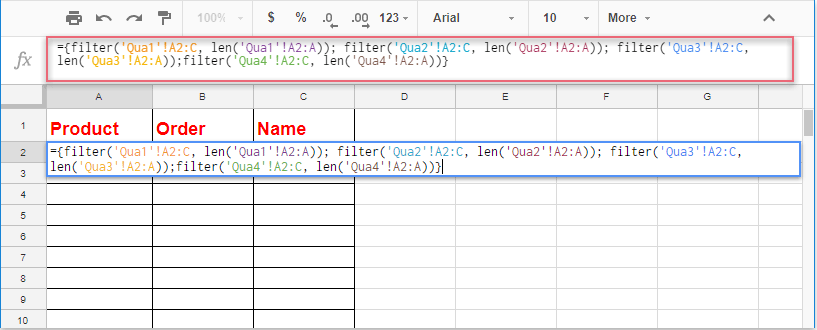
ملاحظات:
- في الصيغة أعلاه، Qua1، Qua2، Qua3، و Qua4 هي أسماء الأوراق التي تريد دمجها؛ A2:C تُستخدم للحصول على جميع الخلايا من الصف الثاني حتى الصف الأخير للأوراق - Qua1، Qua2، Qua3، وQua4.
- في الصيغة أعلاه، len('Qua1'!A2:A)، len('Qua2'!A2:A)، len('Qua3'!A2:A)، len('Qua4'!A2:A) تشير إلى أن الإدخال في العمود A غير فارغ، وإذا كانت هناك خلايا فارغة، سيتم استبعاد الصف في الورقة المدمجة.
2. ثم اضغط على مفتاح Enter، سيتم دمج جميع الصفوف من الأوراق المحددة في ورقة واحدة كما هو موضح في لقطة الشاشة التالية:
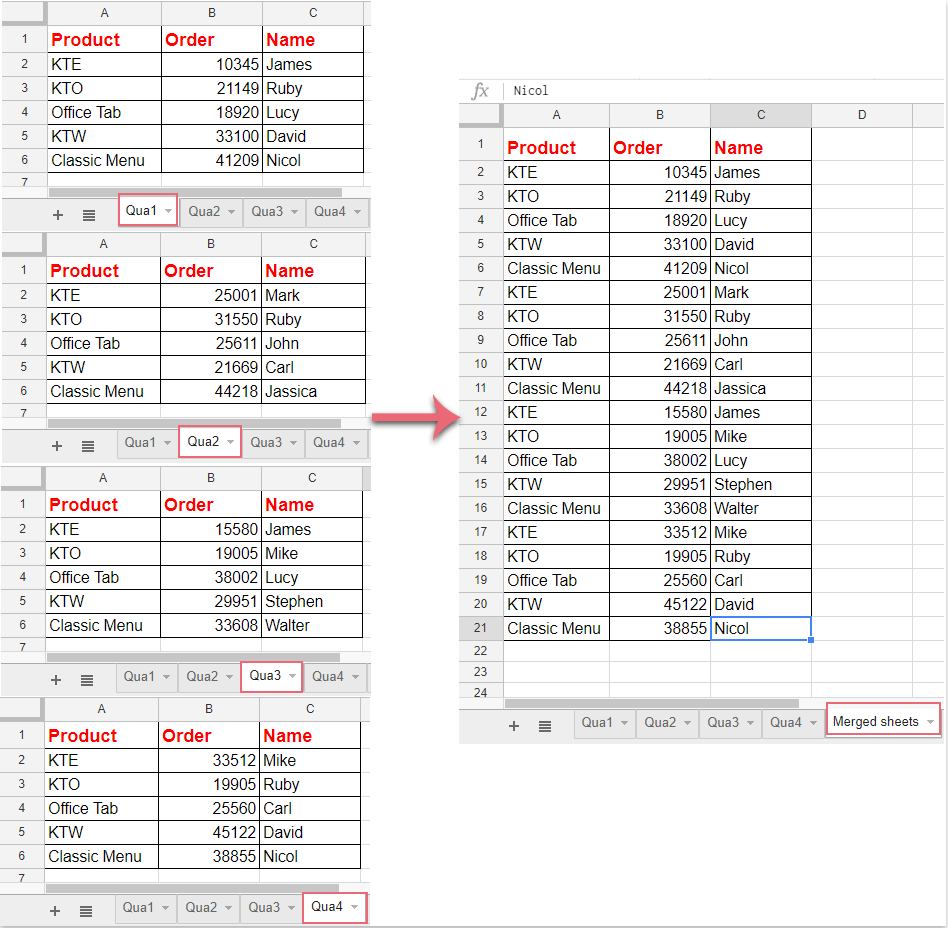

اكتشف سحر Excel مع Kutools AI
- التنفيذ الذكي: قم بعمليات الخلية، وتحليل البيانات، وإنشاء المخططات - كل ذلك يتم من خلال أوامر بسيطة.
- الصيغ المخصصة: قم بإنشاء صيغ مصممة خصيصًا لتسهيل سير عملك.
- برمجة VBA: كتابة وتطبيق أكواد VBA بسهولة.
- تفسير الصيغ: فهم الصيغ المعقدة بسهولة.
- ترجمة النصوص: تجاوز الحواجز اللغوية داخل جداول البيانات الخاصة بك.
أفضل أدوات الإنتاجية لمكتب العمل
عزز مهاراتك في Excel باستخدام Kutools لـ Excel، واختبر كفاءة غير مسبوقة. Kutools لـ Excel يوفر أكثر من300 ميزة متقدمة لزيادة الإنتاجية وتوفير وقت الحفظ. انقر هنا للحصول على الميزة الأكثر أهمية بالنسبة لك...
Office Tab يجلب واجهة التبويب إلى Office ويجعل عملك أسهل بكثير
- تفعيل تحرير وقراءة عبر التبويبات في Word، Excel، PowerPoint، Publisher، Access، Visio وProject.
- افتح وأنشئ عدة مستندات في تبويبات جديدة في نفس النافذة، بدلاً من نوافذ مستقلة.
- يزيد إنتاجيتك بنسبة50%، ويقلل مئات النقرات اليومية من الفأرة!
جميع إضافات Kutools. مثبت واحد
حزمة Kutools for Office تجمع بين إضافات Excel وWord وOutlook وPowerPoint إضافة إلى Office Tab Pro، وهي مثالية للفرق التي تعمل عبر تطبيقات Office.
- حزمة الكل في واحد — إضافات Excel وWord وOutlook وPowerPoint + Office Tab Pro
- مثبّت واحد، ترخيص واحد — إعداد في دقائق (جاهز لـ MSI)
- الأداء الأفضل معًا — إنتاجية مُبسطة عبر تطبيقات Office
- تجربة كاملة لمدة30 يومًا — بدون تسجيل، بدون بطاقة ائتمان
- قيمة رائعة — وفر مقارنة بشراء الإضافات بشكل منفرد